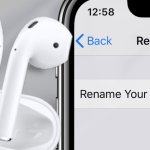Δεν είναι ποτέ καλό όταν σταματά η μουσική. Είτε ακούτε το αγαπημένο σας άλμπουμ στο δρόμο για τη δουλειά είτε στη μέση μιας κλήσης, ένα νεκρό ζευγάρι AirPods της Apple είναι τόσο λυπηρό όσο ακούγεται. Ευτυχώς, είναι εύκολο να ελέγξετε τα επίπεδα της μπαταρίας των AirPods σας και υπάρχουν λίγοι διαφορετικοί τρόποι με τους οποίους μπορείτε να βελτιώσετε τη μακροζωία τους.
Εάν διαθέτετε ένα από τα καλύτερα AirPods, τότε το πόσο θα διαρκέσουν φυσικά θα διαφέρει ανάλογα με το μοντέλο που διαθέτετε, αλλά έχουμε μερικές συμβουλές και κόλπα για να επεκτείνουμε τη διάρκεια ζωής της μπαταρίας τους που θα λειτουργήσουν σε οποιοδήποτε από αυτά, από τα φθηνότερα AirPods 2ης γενιάς έως το πιο πρόσφατο AirPods Pro 2.
ΠΩΣ ΝΑ ΕΛΕΓΞΕΤΕ ΤΗ ΜΠΑΤΑΡΙΑ ΤΟΥ AIRPODS ΣΑΣ
Υπάρχουν τρεις διαφορετικοί εύκολοι τρόποι για να ελέγξετε την μπαταρία των AirPods σας. Ο πρώτος και πιο γρήγορος τρόπος είναι ένα αναδυόμενο παράθυρο στην οθόνη του iPhone σας όταν ανοίγετε το καπάκι των AirPods. Αυτό θα το αναγνωρίσετε από την πρώτη φορά που αντιστοιχίσατε τα AirPods σας με το iPhone σας, καθώς εμφανίζεται αυτόματα μια ειδοποίηση στην οθόνη σας και αν σας δείχνει το ποσοστό χρέωσης των AirPods τόσο στα μπουμπούκια όσο και στη θήκη.
Ο δεύτερος τρόπος είναι να ρωτήσετε τη Siri: Πόση χρέωση έχουν τα AirPods μου;
Ο τρίτος τρόπος που μπορείτε να χρησιμοποιήσετε για να παρακολουθείτε το επίπεδο της μπαταρίας σας είναι στην αρχική οθόνη του iPhone ή στην οθόνη κλειδώματος με ένα γραφικό στοιχείο. Για να το ρυθμίσετε, πατήστε παρατεταμένα οπουδήποτε στην αρχική οθόνη και, στη συνέχεια, πατήστε το εικονίδιο + στην επάνω αριστερή πλευρά της οθόνης σας. Αυτό θα εμφανίσει όλα τα γραφικά στοιχεία σας, επομένως θα χρειαστεί να κάνετε αναζήτηση για τις μπαταρίες για να βρείτε τη σωστή. Υπάρχουν τρία διαφορετικά στυλ από τα οποία μπορείτε στη συνέχεια να επιλέξετε. Μόλις αποφασίσετε ποιο σας αρέσει, πατήστε Προσθήκη γραφικού στοιχείου, το οποίο θα το τοποθετήσει στην αρχική σας οθόνη.
Υπάρχουν δύο ελαφρώς πιο περίπλοκοι τρόποι που μπορείτε να το κάνετε. Το πρώτο είναι να ανοίξετε το Κέντρο Ελέγχου σύροντας προς τα κάτω από την επάνω δεξιά πλευρά της οθόνης του iPhone σας (ή από κάτω αν το iPhone σας έχει κουμπί Home) ενώ τα AirPods σας είναι στα αυτιά σας και πατώντας την μπλε κουκκίδα με ένα σύμβολο AirPods στο πολύ δεξιά και, στη συνέχεια, το σύμβολο AirPods στα δεξιά του κουμπιού παράλειψης κομματιών προς τα εμπρός.
Τέλος, μπορείτε επίσης να ελέγξετε τη διάρκεια ζωής της μπαταρίας στις Ρυθμίσεις του iPhone σας όταν είναι συνδεδεμένο πατώντας [το όνομά σας] AirPods.
ΒΗΜΑΤΑ ΓΙΑ ΠΩΣ ΝΑ ΒΕΛΤΙΩΣΕΤΕ ΤΗ ΜΠΑΤΑΡΙΑ ΤΟΥ AIRPODS ΣΑΣ
Ενεργοποιήστε τη Βελτιστοποιημένη Φόρτιση
Απενεργοποιήστε τις λειτουργίες ακύρωσης θορύβου
Χαμηλώστε την ένταση
Φορτίστε ένα AirPod τη φορά
Ως ένα από τα πρώτα καλύτερα ασύρματα ακουστικά που κυκλοφορούν στην αγορά, η Apple έχει διανύσει πολύ δρόμο από τότε που κυκλοφόρησε τα αυθεντικά Apple AirPods το 2016. Είναι απόδειξη του σχεδιασμού και της ποιότητας κατασκευής της εταιρείας, γι’ αυτό και υπολογίζουμε τα AirPods μεταξύ των καλύτερων ασύρματων ακουστικών μας ακουστικά – αλλά δεν είναι καλά αν είναι νεκρά. Δεν χρειάζεται να χρησιμοποιείτε πάντα τις συμβουλές μας παραπάνω, αλλά είναι καλό να τις γνωρίζετε, ώστε να μπορείτε να τις χρησιμοποιείτε όταν χρειάζεται.